Ako ByPass FRP účet Google na ľubovoľnom zariadení Huawei 2018 [Funguje na Androide 8.0, 7.0, 6.0]
Tipy A Triky Pre Android / / August 05, 2021
Po resetovaní telefónu ste zabudli poverenie Google? potom tu je sprievodca po účte ByPass FRP Google pre akýkoľvek Huawei Zariadenia Android.
Dobre, takže ste zabudli svoje poštové údaje spoločnosti Google, alebo ste si práve kúpili použité zariadenie Android od spoločnosti Huawei a resetovali ste telefón. Nech už je to tak alebo onak, vec spočíva v tom, že chcete obísť Google FRP na svojom zariadení Android so systémom Huawei a chcete to urobiť rýchlo. Nerobte si starosti, pretože my v GetDroidTips ste krytí. Dnes by sme sa v tomto príspevku zaoberali Ako obísť účet Google FRP na ľubovoľnom zariadení Huawei 2018 [Funguje na Androide 8.0, 7.0, 6.0].
Pre prípad, že to ešte neviete, znamená FRP skratku Factory Reset Protection, čo je bezpečnostné opatrenie spoločnosti Google pre zariadenia Android. Program FRP sa automaticky aktivuje, keď si na svojom zariadení nastavíte účet Google. Po aktivácii toto bezpečnostné opatrenie zabráni neoprávneným používateľom používať telefón po obnovení, pokiaľ nezadáte predtým pridané poverenia účtu Gmail.
Teraz, keď viete, čo je ochrana FRP alebo obnovenie továrenských nastavení, pozrime sa na tému Ako obísť účet Google FRP na ľubovoľnom zariadení Huawei 2018 [funguje na Androide 8.0, 7.0, 6.0].
Obsah
-
1 Ako obísť FRP na zariadeniach Huawei
- 1.1 Krok 1: Otvorte prehliadač na svojom zariadení Huawei
- 1.2 Krok 2: Stiahnite si APK aplikácie Quick Shortcut Maker
- 1.3 Krok 3: Povolte odblokovanie OEM
Ako obísť FRP na zariadeniach Huawei
Krok 1: Otvorte prehliadač na svojom zariadení Huawei

Ak chcete teraz obísť FRP na zariadeniach Huawei, musíte postupovať opatrne:
- Najskôr zapnite Wifi a pripojte ho k svojmu Wi-Fi SSID.
- Teraz sa vráťte na obrazovku VÍTAJTE v zariadení Huawei Android.
- Na niekoľko sekúnd dlho klepnite dvoma prstami.
- Teraz by sa mala zobraziť obrazovka Výučba aplikácie Talkback. Tu nakreslite veľký Ľ a potom dvakrát klepnite na ikonu Pozastaviť spätnú väzbu tlačidlo.
- Teraz dvakrát klepnite na ikonu Ok tlačidlo pre pozastavenie hovoru.
- Na ďalšej obrazovke klepnite na Pomoc a spätná väzba.
- Tu klepnite na Ikona vyhľadávania.
- Typ Hlas na vyhľadávacom paneli a potom vyberte Hlas zo zoznamu.
- Teraz klepnite na Začíname s hlasovým prístupom.
- Klepnite na ikonu Prehrávanie videa z YouTube ikona.
- Teraz je čas klepnúť na Zdieľať šípku.
- Klepnite na ikonu Ikona 3 bodiek.
- Teraz klepnite na YouTube Video a potiahni to dole.
- Tu klepnite na Ikona s 3 bodkami v pravom hornom rohu a vyberte ikonu Podmienky a pravidlá ochrany osobných údajov Možnosť.
- Týmto sa otvorí stránka Podmienky a pravidlá ochrany osobných údajov v prehliadači Google Chrome alebo Stock Huawei Browser.
Krok 2: Stiahnite si APK aplikácie Quick Shortcut Maker
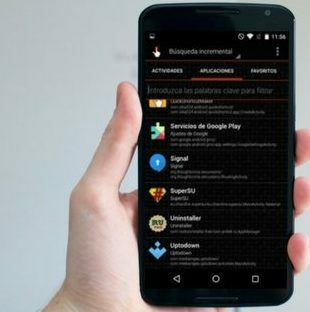
- Teraz, keď máte prístup do prehľadávača Stiahnite si aplikáciu APK v aplikácii Quick Shortcut Maker.
- Po dokončení sťahovania sa v dolnej časti obrazovky zobrazí vyskakovacie okno. Stačí klepnúť na OTVORIŤ.
- Teraz klepnite na aplikáciu Quick Shortcut Maker App Apk a nainštalujte ju na svoje zariadenie Android. Pre prípad, že dostanete upozornenie na neznáme zdroje, jednoducho povoľte Neznáme zdroje túto možnosť prejdete do ponuky Nastavenia >> Zabezpečenie.
- Po dokončení procesu inštalácie klepnite na Otvorené.
- V aplikácii Quick Shortcut Maker vyhľadajte výraz DOMOV. Teraz získate zoznam rôznych procesov a úloh súvisiacich s dotazom.
- Teraz klepnite na DOMOV HUAWEI a vyberte Huawei DOMOV úloha, ktorá je úplne prvou možnosťou.
- Tu klepnite na Vyskúšajte tlačidlo.
- Teraz vyberte Nastaviť telefón možnosť.
Krok 3: Povolte odblokovanie OEM

- Teraz choďte do svojho zariadenia Android spoločnosti Huawei nastavenie >> Systéma klepnite na O telefóne.
- Tu klepnite sedemkrát na ikonu Číslo zostavy kým neuvidíte správu s prípitkom Teraz ste vývojárom.
- Teraz sa vráťte k nastavenie a klepnite na Možnosti vývojára.
- Tu povoľte OEM odblokovanie možnosť.
- Teraz reštartujte zariadenie Huawei podržaním vypínača a klepnutím na Reštartovať.
To je všetko! Vo svojom zariadení Huawei ste úspešne odovzdali účet Google FRP.
Takže, chlapci, toto bolo naše Ako ByPass FRP účet Google na ľubovoľnom zariadení Huawei 2018 [Funguje na Androide 8.0, 7.0, 6.0]. Dúfame, že vám tento príspevok pomohol. Pre prípad, že by ste niekde uviazli medzi krokmi alebo akýmikoľvek otázkami súvisiacimi s témou, neváhajte ich nechať v sekcii komentárov nižšie.
Ahoj, som Abhinav Jain, 19-ročný webový vývojár, dizajnér, digitálny marketingový pracovník a technický nadšenec z Nového Dillí v Indii. Som študent počítačových aplikácií, ktorý som tiež na voľnej nohe a pracujem na niektorých úžasných webových stránkach.
![Ako ByPass FRP účet Google na ľubovoľnom zariadení Huawei 2018 [Funguje na Androide 8.0, 7.0, 6.0]](/uploads/acceptor/source/93/a9de3cd6-c029-40db-ae9a-5af22db16c6e_200x200__1_.png)


